教你如何利用Photoshop快速更换下图柠檬的背景以及颜色,这种对于原图进行的“非破坏编辑” , 适用于很多地方 。

文章插图
第一步:首先将素材拖进PS , Ctrl+J复制一层 。
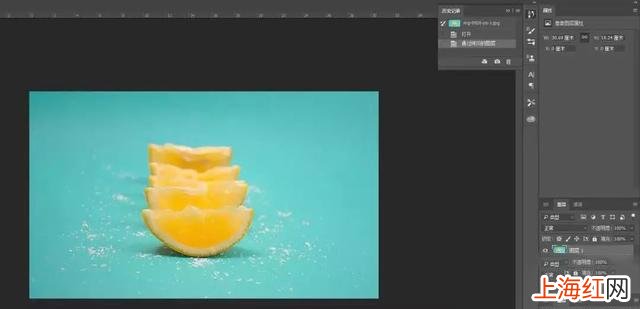
文章插图
第二步:选择图层—新建图层,在照片层上新建一个图层 。选择新建的图层,点击主菜单选择色彩范围—取样颜色—吸管工具选取背景中的一部分,尽量只选择背景,然后试着左右滑动调整颜色容差 。
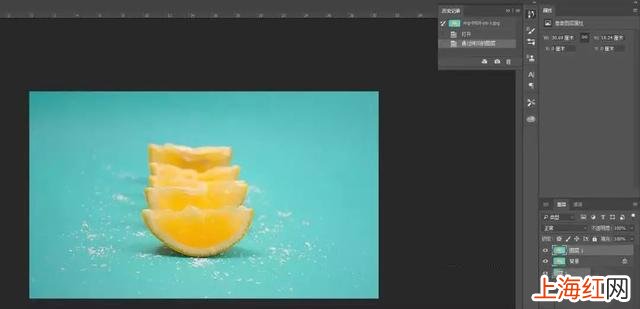
文章插图
第三步:我们可以灵活运用选区预览,来确认我们的选择范围 。在这里,适合选择「灰度」、白色部分在选择范围内,黑色部分则不在范围内 。对应不同用途可以切换使用「黑色杂边」「白色杂边」「快速蒙版」会得到更好的效果 。
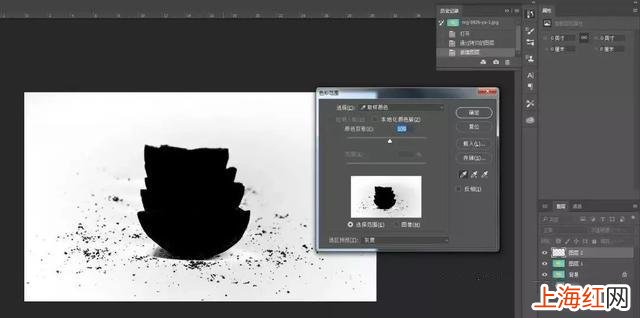
文章插图
第四步:再次确认照片、柠檬的影子部分没有很好的被选中 。这样,想要调整范围的话、需选择带有 +/-符号的吸管来增加或减少选择范围 。当我们再次调整「颜色容差」,只有背景会变得白起来 。
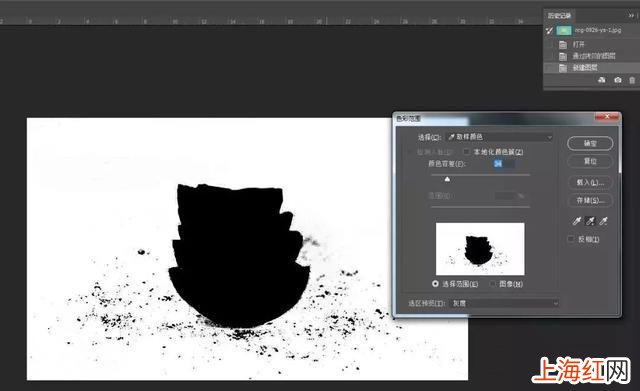
文章插图
第五步:选择完成后,仔细确认被选中的范围 。接下来选择范围被选中状态下 , 选择主菜单中图层—新建调整图层—色相/饱和度 。这样的话 , 只有被选中的背景会自动添加一个图层遮罩 。
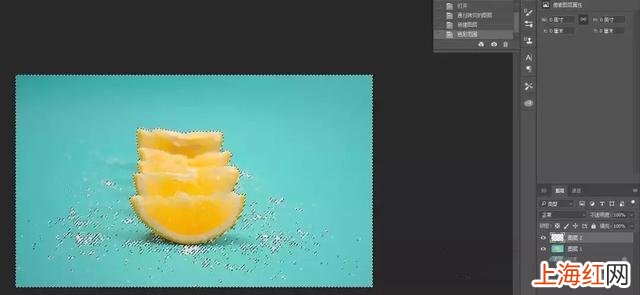
文章插图
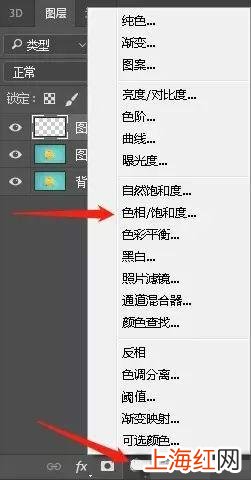
文章插图
第六步:在「属性」面板中调整「色相」「饱和度」「明度」,来更换不同颜色 。
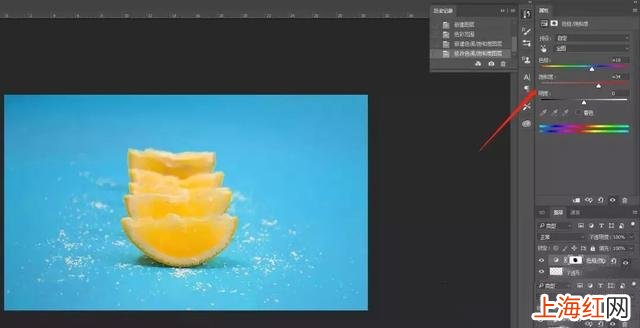
文章插图
完成后的效果图如下,想学的小伙伴赶紧练起来吧!

文章插图
同样的,你也可以通过吸取柠檬果肉的颜色 , 来进行换色,这样就从柠檬变成西柚了~
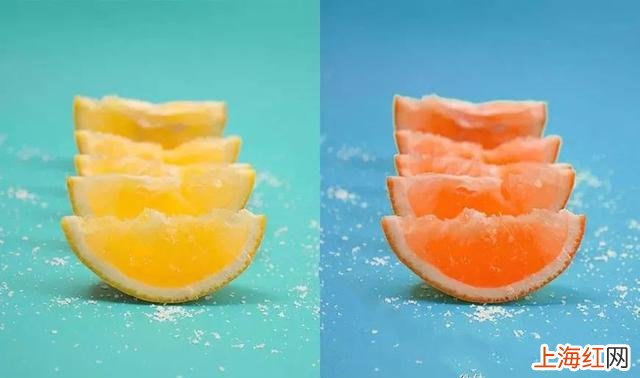
文章插图
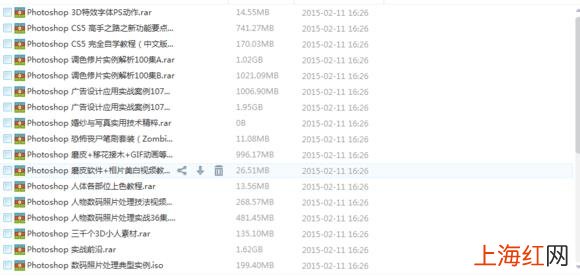
文章插图
【怎么把原图背景换掉 PS改变背景颜色】

文章插图
每天学点PS·点缀生活色彩
PS|logo|设计|视觉|艺术|创意
- wps怎么把空白行删掉 wps删除空白行表格
- QQ拉手加人技巧 qq怎么添加好友进群
- 指甲上出现白点是什么原因 指甲上有白点是怎么回事女性
- 老酸奶的做法自制 自己做酸奶怎么做_
- 怎么更新新版本 手机微信怎么升级至最新版本
- 减脂餐鸡胸肉怎么烹饪的 鸡胸肉怎么做好吃减肥小零食无烤箱
- 山药过敏如何止痒 接触山药过敏怎么才能止痒
- 新鱼缸怎么开缸 鱼缸如何开缸
- 台式电脑没有声音怎么恢复 电脑没有声音
- 电脑网页怎么截屏图片 怎么截网页长图
